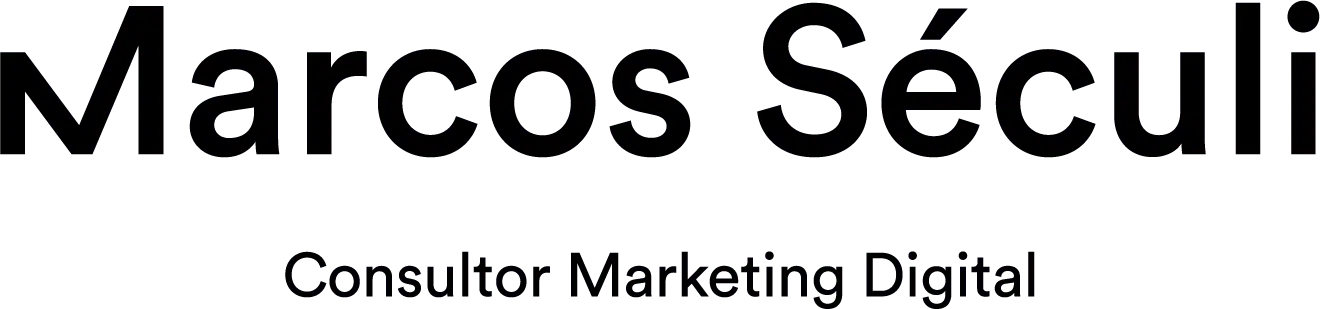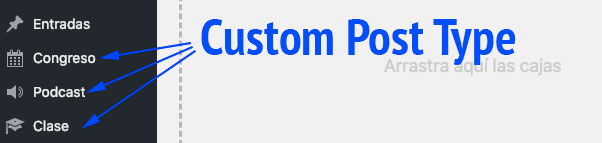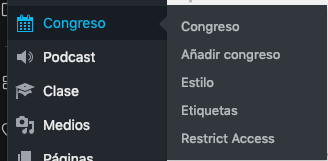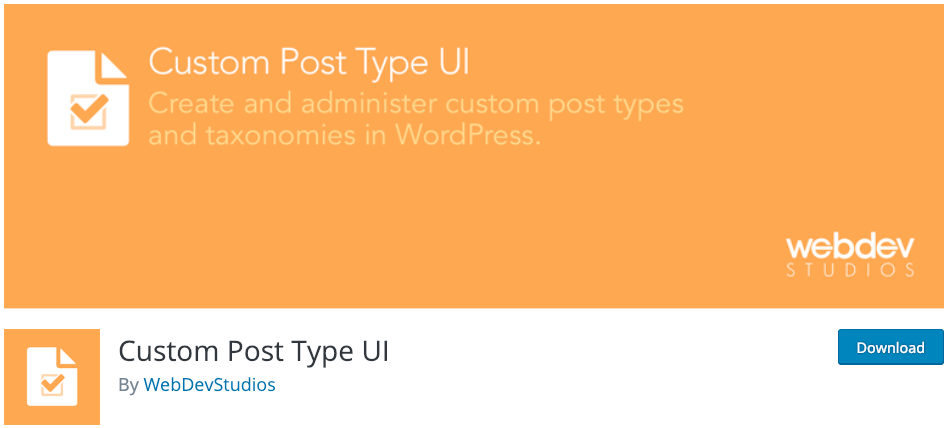Muy buenos días a todos y bienvenidos a este post en el que voy a tratar de explicar detenidamente cómo usar correctamente los Custom Post Type y las Taxonomías en WordPress.
He decidido redactar este artículo porque me encontrado con este problema varias veces y no he logrado encontrar ningún artículo en el que esté todo completo y explicado en castellano. Espero ayudarte si has tenido alguna vez el mismo problema que yo.
Así que aquí tenéis mi pequeña aportación tras crear varias plantillas personalizadas en WordPress y encontrarme con varios obstáculos a la hora de crear Custom Post Type.
Por ejemplo, algunos de ellos son:
- ¿Cómo añadir etiquetas a los CPT? Veremos que solo debemos añadir una simple línea de código.
- Para poder reescribir el slug de la taxonomía se debe crear primero la taxonomía y después el CPT al que pertenece. Este error es muy frecuente y luego siempre da problemas el famoso rewrite slug.
- Crear varias taxonomías para un mismo CPT.
Qué son los Custom Post Type
WordPress nació con la idea de crear blogs y, en sus inicios, solo existían los ‘post’ como ‘tipo de posts’, aunque hubiera sido mejor llamarte tipo de contenidos, es igual.
Quédate con estos dos términos.
Más adelante, WordPress añadió otro tipo de post llamado ‘páginas’, que son como los ‘post’ pero sin categoría, etiquetas ni fecha.
La revolución llegó con WordPress 3.5 en el que se introdujeron los Custom Post Type, que traducido al castellano viene siendo ‘tipos de post personalizado’.
A partir de entonces WordPress permite crear tus propios tipos de contenidos.
Ejemplos de Custom Post Type
A nivel de funcionalidad son exactamente iguales que las Entradas (posts) pero WordPress permite categorizar y estructurar cada Custom Post Type de manera independiente.
Estos ejemplos son los que he creado para la academia de baile BailarSonrisas.com y me permite categorizar cada Congreso, Podcast y Clase de forma independiente.
Enlaces para reforzar el artículo
- Codex de WordPress.
- WP Sites añadir custom post type (en inglés).
Configurando etiquetas (labels) para mostrar un Custom Post Type
Veamos el código que tendremos que añadir en el archivo functions.php de nuestra plantilla activa (puede ser una plantilla personalizada, un child theme o una plantilla comprada).
Cosas a tener en cuenta:
- Si usas este código para tu plantilla te recomiendo cambiar el nombre de la función «mscom_custom_types_congresos». Tendrás que cambiarlo en dos sitios dentro del código siguiente.
- Siempre registraremos primero las Taxonomías y, seguidamente, el Custom Post Type. Un error común es hacerlo al revés y ciertas funciones no acaban de funcionar correctamente.
En el código siguiente vamos a crear un Custom Post Type llamado «Congreso» y lo vamos a categorizar dentro de la taxonomía «Estilo».
Todo nace de la necesidad de organizar Congresos de baile según el estilo de baile que se practica en cada evento. No obstante, también podríamos crear una nueva taxonomía llamada «Ciudad» para ver los congresos que se realizan en cada ciudad.
Para crear una segunda taxonomía «Ciudad» deberemos duplicar la primera parte del código.
Por lo tanto, podríamos registrar tantas taxonomías como queramos. En el código siguiente vamos a registrar solo una:
function mscom_custom_types_congresos(){
// Taxonomies
$labels = array(
'name' => _x('Estilo','taxonomy general name','estilo'),
'singular_name' => _x('Estilo','taxonomy singular name','estilo'),
'search_items' => __('Buscar estilo','estilo'),
'popular_items' => __('estilos más populares','estilo' ),
'all_items' => __('Todas las estilos','estilo'),
'parent_item' => __('Parent estilo','estilo'),
'edit_item' => __('Editar estilo','estilo'),
'update_item' => __('Actualizar estilo','estilo'),
'add_new_item' => __('Añadir estilo','estilo'),
'new_item_name' => __('Nueva estilo','estilo'),
'add_or_remove_items' => __('Añadir o eliminar estilo','estilo')
); $args = array(
'label' => __('estilos', 'estilo' ),
'labels' => $labels,
'public' => true,
'hierarchical' => true,
'show_ui' => true,
'show_in_nav_menus' => true,
'rewrite'=> array( 'slug' => 'estilo', 'with_front' => true ),
'query_var'=> true,
);
register_taxonomy( 'estilo', 'congreso', $args );
// Custom post types
$labels = array(
'name' => _x('Congreso','post type general name','congreso'),
'singular_name' => _x('Congreso','post type singular name','congreso'),
'add_new' => _x('Añadir congreso','portfolio','congreso'),
'add_new_item' => __('Añadir congreso','congreso'),
'edit_item' => __('Editar congreso','congreso'),
'new_item' => __('Nueva congreso','congreso'),
'view_item' => __('Ver congreso','congreso'),
'search_items' => __('Buscar congresos','congreso'),
'not_found' => __('No se han encontrado congresos','congreso'),
'not_found_in_trash' => __('No hay congresos en la basura','congreso')
);
$args = array(
'labels' => $labels,
'public' => true,
'show_ui' => true,
'query_var' => true,
'show_in_menu' => true,
'menu_position' => 4,
'menu_icon' => 'dashicons-arrow-right-alt',
'taxonomies' => array('category', 'post_tag'), // Permitimos las etiquetas en el CPT
'capability_type' => 'post',
'supports' => array( 'title', 'editor', 'thumbnail', 'page-attributes', 'comments', 'order' ),
'has_archive' => true,
);
register_post_type( 'congreso' , $args ); } add_action( 'init', 'mscom_custom_types_congresos' );
Si buscas otro código en el que expliquen cómo crear Custom Post Type verás que aparece mucho más código (o menos). Lo que te recomiendo es comparar cada código y lo adaptes a tus necesidades.
Por ejemplo, si crees que no necesitas cambiar el icono, elimina la parte de «menu-icon«.
Otro ejemplo es el que he marcado en negrita en el código anterior. Deberás añadirlo para permitir usar las etiquetas (post_tag) dentro del CPT que acabamos de crear.
Para temas de SEO podrás editar el slug en la parte de rewrite – slug donde he escrito ‘estilo‘.
Cómo cambiar los iconos del Custom Post Type manualmente
El cambio de icono del Custom Post Type se realiza en dos pasos:
- Elegir el icono:
- Puedes elegirlo del repositorio de WordPress.
- O también puedes crear el tuyo propio.
- Indicar que el CPT debe ir con ese icono.
Bien, ¡cómo elegimos el icono del CPT?
Podemos ir al repositorio de iconos para dashboard de WordPress y elegir el que más se ajuste a nuestro Custom Post Type. O también podemos crear uno personalizado.
Una vez tenemos el icono definido, debemos añadir el siguiente código a nuestra función (lo marco en negrita):
Si hemos elegido un icono del respositorio:
'menu_icon' => 'dashicons-arrow-right-alt',
Si hemos elegido un icono personalizado:
'menu_icon' => 'https://www.examplo.com/wp-content/uploads/2019/02/tu-icono.png',
Bien, ¿dónde añadimos estas líneas de código? A nuestra función:
function mscom_custom_types_congresos(){
// Taxonomies
$labels = array(
'name' => _x('Estilo','taxonomy general name','estilo'),
'singular_name' => _x('Estilo','taxonomy singular name','estilo'),
'search_items' => __('Buscar estilo','estilo'),
'popular_items' => __('estilos más populares','estilo' ),
'all_items' => __('Todas las estilos','estilo'),
'parent_item' => __('Parent estilo','estilo'),
'edit_item' => __('Editar estilo','estilo'),
'update_item' => __('Actualizar estilo','estilo'),
'add_new_item' => __('Añadir estilo','estilo'),
'new_item_name' => __('Nueva estilo','estilo'),
'add_or_remove_items' => __('Añadir o eliminar estilo','estilo')
); $args = array(
'label' => __('estilos', 'estilo' ),
'labels' => $labels,
'public' => true,
'hierarchical' => true,
'show_ui' => true,
'show_in_nav_menus' => true,
'rewrite'=> array( 'slug' => 'estlilo', 'with_front' => true ),
'query_var'=> true,
);
register_taxonomy( 'estilo', 'congreso', $args );
// Custom post types
$labels = array(
'name' => _x('Congreso','post type general name','congreso'),
'singular_name' => _x('Congreso','post type singular name','congreso'),
'add_new' => _x('Añadir congreso','portfolio','congreso'),
'add_new_item' => __('Añadir congreso','congreso'),
'edit_item' => __('Editar congreso','congreso'),
'new_item' => __('Nueva congreso','congreso'),
'view_item' => __('Ver congreso','congreso'),
'search_items' => __('Buscar congresos','congreso'),
'not_found' => __('No se han encontrado congresos','congreso'),
'not_found_in_trash' => __('No hay congresos en la basura','congreso')
);
$args = array(
'labels' => $labels,
'public' => true,
'show_ui' => true,
'query_var' => true,
'show_in_menu' => true,
'menu_position' => 4,
'menu_icon' => 'dashicons-arrow-right-alt',
'taxonomies' => array('post_tag'),
'capability_type' => 'post',
'supports' => array( 'title', 'editor', 'thumbnail', 'page-attributes', 'comments', 'order' ),
'has_archive' => true,
);
register_post_type( 'congreso' , $args ); } add_action( 'init', 'mscom_custom_types_congresos' );
Cambiar icono del Custom Post Type con Plugin
Como ya sabéis, me gusta trabajar sin plugins, pero es cierto que usarlos resulta muy cómodo, sobretodo para gente principiante.
Si no quieres cambiar el icono manualmente, también puedes usar el plugin Custom Post Type UI que podrás descargar del repositorio de WordPress totalmente gratis.
Para cambiar el icono tendrás que seleccionarlo del repositorio de WordPress y pegarlo donde pone «Menú icon» dentro del editor del plugin.
Actualmente estoy especializado en SEO para WordPress y en el desarrollo de páginas webs escalables para mis clientes.
He trabajado en agencias, consultorías y también como freelance.
- ¿Contenido exclusivo? El truco secreto que solo una VPN puede ofrecerte - 26 diciembre, 2024
- Cómo Retener tu Audiencia en TikTok: 15 Estrategias Comprobadas [Guía 2024] - 15 noviembre, 2024
- Estrategias de Marketing en el Sector Salud: Posicionamiento y Comunicación Profesional - 7 noviembre, 2024